Как проверить, существует ли папка, и если нет, создать её?
Приходилось ли вам когда-нибудь проверять существование папки из листа Excel? В этой статье я расскажу о том, как проверить наличие папки по указанному пути, а если её нет, то автоматически создать её в этом месте.
Проверка наличия папки в определённом файловом пути с помощью кода VBA
Создание папки, если она не существует, в определённом файловом пути с помощью кода VBA
 Проверка наличия папки в определённом файловом пути с помощью кода VBA
Проверка наличия папки в определённом файловом пути с помощью кода VBA
Следующий код VBA может помочь вам проверить, существует ли папка в определённом файловом пути. Пожалуйста, выполните следующие действия:
1. Нажмите и удерживайте клавиши ALT + F11, чтобы открыть окно Microsoft Visual Basic for Applications.
2. Щёлкните Вставить > Модуль и вставьте следующий код в окно Модуля.
Код VBA: Проверка наличия папки в определённом файловом пути:
Sub Test_Folder_Exist_With_Dir()
'Updateby Extendoffice
Dim sFolderPath As String
sFolderPath = "C:\Users\DT168\Desktop\Test folder"
If Right(sFolderPath, 1) <> "\" Then
sFolderPath = sFolderPath & "\"
End If
If Dir(sFolderPath, vbDirectory) <> vbNullString Then
MsgBox "Folder exist", vbInformation, "Kutools for Excel"
Else
MsgBox "Folder doesn't exist", vbInformation, "Kutools for Excel"
End If
End Sub
Примечание: В приведённом выше коде вы должны изменить путь к папке и имя C:\Users\DT168\Desktop\Test folder на нужные вам.
3. Затем нажмите клавишу F5 для запуска этого кода, и вы получите следующие результаты:
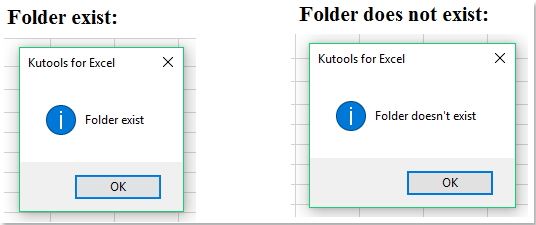

Раскройте магию Excel с Kutools AI
- Умное выполнение: Выполняйте операции с ячейками, анализируйте данные и создавайте диаграммы — всё это посредством простых команд.
- Пользовательские формулы: Создавайте индивидуальные формулы для оптимизации ваших рабочих процессов.
- Кодирование VBA: Пишите и внедряйте код VBA без особых усилий.
- Интерпретация формул: Легко разбирайтесь в сложных формулах.
- Перевод текста: Преодолейте языковые барьеры в ваших таблицах.
 Создание папки, если она не существует, в определённом файловом пути с помощью кода VBA
Создание папки, если она не существует, в определённом файловом пути с помощью кода VBA
Проверка наличия папки в файловом пути, и если её нет, создание её в этом определённом файловом пути. Следующий код VBA может помочь вам завершить эту задачу.
1. Нажмите и удерживайте клавиши ALT + F11, чтобы открыть окно Microsoft Visual Basic for Applications.
2. Щёлкните Вставить > Модуль и вставьте следующий код в окно Модуля.
Код VBA: Создание папки, если она не существует, в файловом пути:
Sub MakeMyFolder()
'Updateby Extendoffice
Dim fdObj As Object
Application.ScreenUpdating = False
Set fdObj = CreateObject("Scripting.FileSystemObject")
If fdObj.FolderExists("C:\Users\DT168\Desktop\Test folder") Then
MsgBox "Found it.", vbInformation, "Kutools for Excel"
Else
fdObj.CreateFolder ("C:\Users\DT168\Desktop\Test folder")
MsgBox "It has been created.", vbInformation, "Kutools for Excel"
End If
Application.ScreenUpdating = True
End Sub
Примечание: В приведённом выше коде вы должны изменить путь к папке и имя C:\Users\DT168\Desktop\Test folder на нужные вам.
3. После вставки кода нажмите клавишу F5 для его запуска:
(1.) Если папка существует, появится всплывающее окно, как показано на следующем скриншоте:

(2.) Если папка не существует, она будет немедленно создана по указанному пути, и появится всплывающее окно, которое сообщит вам, что папка была создана, см. скриншот:

Лучшие инструменты для повышения продуктивности в Office
Повысьте свои навыки работы в Excel с помощью Kutools для Excel и ощутите эффективность на новом уровне. Kutools для Excel предлагает более300 расширенных функций для повышения производительности и экономии времени. Нажмите здесь, чтобы выбрать функцию, которая вам нужнее всего...
Office Tab добавляет вкладки в Office и делает вашу работу намного проще
- Включите режим вкладок для редактирования и чтения в Word, Excel, PowerPoint, Publisher, Access, Visio и Project.
- Открывайте и создавайте несколько документов во вкладках одного окна вместо новых отдельных окон.
- Увеличьте свою продуктивность на50% и уменьшите количество щелчков мышью на сотни ежедневно!
Все надстройки Kutools. Один установщик
Пакет Kutools for Office включает надстройки для Excel, Word, Outlook и PowerPoint, а также Office Tab Pro — идеально для команд, работающих в разных приложениях Office.
- Комплексный набор — надстройки для Excel, Word, Outlook и PowerPoint плюс Office Tab Pro
- Один установщик, одна лицензия — настройка занимает считанные минуты (MSI-совместимо)
- Совместная работа — максимальная эффективность между приложениями Office
- 30-дневная полнофункциональная пробная версия — без регистрации и кредитной карты
- Лучшее соотношение цены и качества — экономия по сравнению с покупкой отдельных надстроек